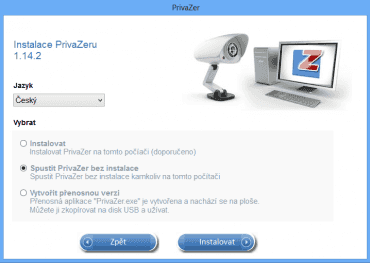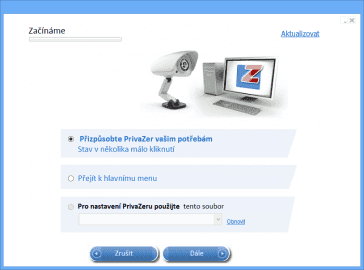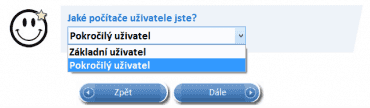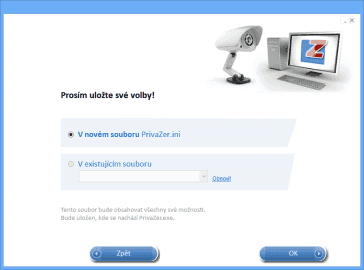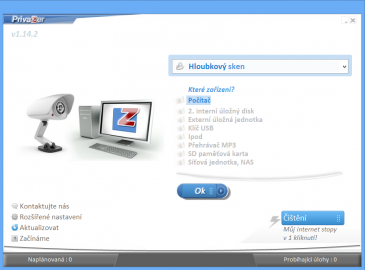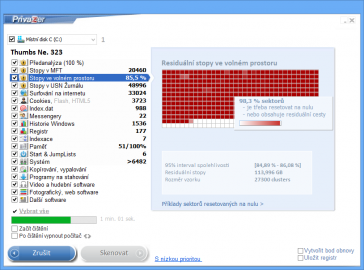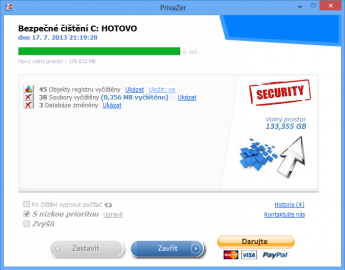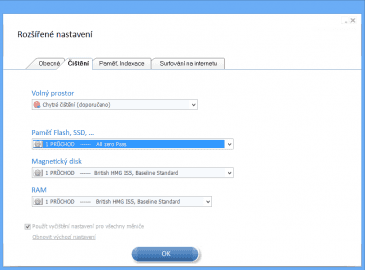Pokud se snažíte utajit, co jste na počítači dělali, není to vůbec jednoduché. Každá aplikace uchovává mnoho informací, které nejsou zcela viditelné, avšak dá se podle nich dohledat opravdu mnoho údajů o tom, co jste na počítači skutečně dělali. Naštěstí jsou zde aplikace, které dokážou tato data bezpečně smazat a zamést veškeré stopy, které si budete přát. Jednou z těchto užitečných aplikací je PrivaZer.
Zdarma s trochu zvláštní češtinou
Aplikaci PrivaZer si můžete stáhnout a následně používat zcela zdarma. Dokonce při prvním spuštění nabídne kromě klasické instalace i spuštění bez ní, což oceníte hlavně v případě, kdy chcete jen vyzkoušet možnosti, které tento program nabízí. Rovněž si můžete ihned na začátku zvolit jazyk rozhraní. Čeština je zde přítomna, ovšem připomíná spíše překlad pomocí automatického překladače. Pro angličtiny neznalé uživatele však bude jistě přínosem.
PrivaZer můžete spustit klidně bez instalace | Na začátku si lze PrivaZer přizpůsobit
Průvodce pro snadné nastavení
Při prvním spuštění nabízí aplikace průvodce, který vám v několika málo krocích umožní upravit hlavní nastavení. Velmi doporučujeme celý postup projít.
Nastavení se liší podle toho, jakou úroveň zvolíte
Ihned na začátku nabízí nastavení mazání souborů cookies. K dispozici je automatický režim, kdy jsou ponechány cookies známých webů, jako je Google, Facebook nebo Twitter. Díky tomu se nebudete muset například znovu přihlašovat. V manuálním režimu si můžete vybrat, které soubory cookies budou odstraněny a v tom posledním dojde ke smazání úplně všech.
Dalším krokem je nastavení odstranění neplatných odkazů v nabídce Start a na ploše. Následuje odstranění historie naposledy otevřených dokumentů nebo obrázků. Přitom aplikace tyto dvě oblasti rozlišuje. U obrázků nabízí rovněž možnost odstranění jejich vygenerovaných náhledů.
Co se týká vašich stop po surfování na webu, nabízí to hlavní, což je odstranění všech textů, které jste v průběhu surfování do prohlížeče vložili. To se týká nejen webových adres, ale i dat ve formulářích.
Řada uživatelů, především z řad pracujících, pak jistě ocení možnost smazání historie her integrovaných v systému. Díky tomu budete moci zamést stopy po hledání min či hraní některé z karetních her.
Dalším krokem je odstranění předchozích instalací systému Windows, pokud jsou přítomny. Tím ušetříte hlavně místo na disku. Poté můžete nechat odstranit také zbytečná data, která ve vašem počítači zanechaly aktualizace systému Windows. Vyčištěním Windows Prefetch pak můžete ze systému odstranit cache s daty často spouštěných aplikací, kterou se systém snaží urychlit jejich načítání. Programy se potom budou spouštět o něco déle, ovšem vaše soukromá data budou pryč. Posledním krokem je pak možnost deaktivace režimu hibernace. Tím ušetříte na disku stejně místa, jako je velikost vaší paměti RAM, ovšem hibernaci už nebudete moci použít. Tuto volbu tedy spíše nedoporučuji.
Nastavení všech voleb si můžete uložit do konfiguračního souboru, který můžete později použít
Po ukončení průvodce lze přistoupit k samotnému čištění.
Hlavní okno jako rozcestník
Výchozím bodem pro výběr činnosti aplikace je hlavní okno. Můžete zde vybrat zařízení, se kterým chcete pracovat. Může jím být disk v počítači, ale i flash disk nebo paměťová karta. Poté vyberte akci, kterou chcete provést. Nabízí se hloubkový sken, obsahující všechny možnosti, ale i specifické činnosti, jako je mazání aktivity na internetu, práce s aplikacemi, bezpečné smazání souborů nebo odstranění starých souborů.V hlavním okně naleznete několik přednastavených voleb v závislosti na požadovaném druhu čištění
V hlavním okně naleznete několik přednastavených voleb v závislosti na požadovaném druhu čištění
Po výběru některé z těchto možností začne skenování. Aplikace prohledá disk a zobrazí všechny kategorie, u kterých lze provést nějakou akci. Dokáže vyhledat soubory cookies, historii prohlížení internetu, historii aplikací pro posílání zpráv a stopy zanechané v registru, paměti i disku používáním různých aplikací, jako jsou vypalovací programy, download manažery či programy přehrávající různé druhy multimediálních souborů. U většiny z těchto kategorií si můžete navíc podrobně upravit, co se má smazat, a co má naopak zůstat nedotčeno.
Už v průběhu skenování máte přehled o všech dosud nalezených možnostech k vyčištění
Po ukončení skenování stačí označit požadované volby a dát vše vyčistit. Pokud byste provedli nějaké nežádoucí úpravy, či byl zásah příliš rozsáhlý, můžete pomocí aplikace vytvořit také bod obnovy systému nebo zálohu registru. V případě jakéhokoliv problému pak můžete pomocí těchto možností vrátit systém do původního stavu.
V průběhu čištění jste informováni o aktuálně prováděných operacích
Unikátní nástroj s mnoha možnostmi
PrivaZer zdaleka není jen dalším z řady obyčejných aplikací pro čištění systému. Obsahuje funkce, které pomohou s odstraněním stop po činnosti na počítači a tím pádem ochrání vaše soukromí. Aplikace je určena jak méně zkušeným, tak i odborným uživatelům, protože nabízí jak mnoho přednastavených voleb, ale i detailní možnosti nastavení pro každou možnou operaci.
Díky PrivaZeru budete moci nejen odstranit své soukromí z počítače, ale také získat trochu volného místa na disku či zrychlit běh systému. Jeho možnosti jsou vskutku rozsáhlé a díky tomu, že je zdarma, jej můžete ihned vyzkoušet.
V nastavení můžete například určit počet přepsání pro bezpečné mazání dat